Google propose différents types de données à synchroniser (Agenda, Contacts, Gmail, Drive, etc.). Les données disponibles dépendent en fait des applications Google installées sur votre smartphone, et il se peut que vous ne disposiez pas de tous les comptes présentés ci-après, sauf si vous installez leurs applications respectives.
Déroulez la barre de notifications, appuyez sur Paramètres → onglet Général → Comptes et appuyez sur Google.
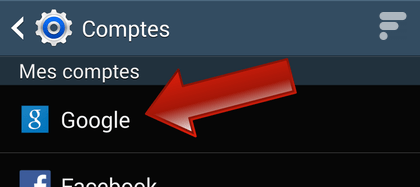
Dans cet exemple, un seul compte Google est paramétré au sein du Galaxy Note 3, mais vous pourriez en configurer plusieurs (voir le compte google). appuyez sur votre compte google.
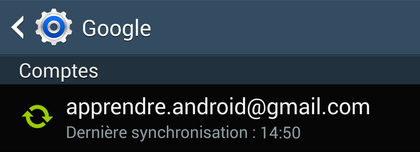
Il vous est présenté les données de synchronisation actuellement paramétrées avec ce compte Google. Rappelez-vous que vous n’aurez pas nécessairement les mêmes comptes de synchronisation. Si par exemple, votre compte Google n’est pas rattaché à Google+, vous ne verrez pas (entre autres) les données de synchronisation Google+
Si vous ne savez pas réellement quelles données de synchronisation cocher ou décocher, laissez-les toutes cochées, vous éviterez ainsi de perturber le bon fonctionnement du téléphone.
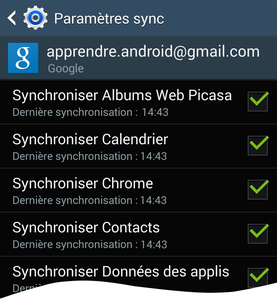
- Album web Picasa : permet de synchroniser les photos de votre compte Google+ (anciennement Picasa Album Web) avec le Galaxy Note 3. Picasa Album Web est désormais obsolète et remplacé par Google+. Le compte de synchronisation Album web Picasa est aussi nommé Google Photo sur un téléphone Android sans surcouche logicielle (à ne pas confondre avec Google+ Photo).
- Calendrier : permet de synchroniser entre vos différents appareils Android l’agenda Google. Les évènements ajoutés depuis l’interface Web de Google Agenda seront automatiquement mis à jour sur l’application S Planner (et réciproquement).
- Chrome : permet de synchroniser les favoris du navigateur de bureau Google Chrome avec le navigateur Chrome du téléphone. Vous disposez ainsi des mêmes favoris sur votre ordinateur de bureau et sur votre smartphone.
- Contacts : permet de synchroniser les contacts du carnet d’adresses Google. Tout contact ajouté, modifié ou supprimé depuis l’interface Web de Gmail (via un ordinateur) sera automatiquement mis à jour sur le téléphone et réciproquement.
- Données des applications : cette donnée de synchronisation permet de synchroniser les données d’applications sur différents appareils Android. Les services liés à ce compte de synchronisation devraient se développer (Google Hangouts et Google Calendar utilisent cette technologie).
- Drive : permet de synchroniser entre vos différents appareils Android vos documents Google Drive. Si l’application Google Drive n’est pas installée sur votre Galaxy Note 3, le compte de synchronisation Drive n’apparaît pas.
- Détails des contacts : récemment introduit par Google suite à la mise à jour de Google Play, cette donnée de synchronisation permet de maintenir une identité unique pour les différents jeux de Google Play.
- Gmail : permet de synchroniser (envoyer et recevoir) les e-mails de votre adresse Gmail (https://mail.google.com/)
- Google Flux d’actu : permet de synchroniser les actualités de Google Flux. Flux est un agrégateur de contenu et de flux RSS. Si l’application Google Flux d’actu n’est pas installée sur votre Galaxy Note 3, le compte de synchronisation Flux d’actu n’apparaît pas. Google Flux d’actu est en passe d’être remplacé par Google Play Kiosque.
- Google+ : Permet de synchroniser votre actualité Google+ avec l’application Android Google+ (nécessite l’application Google+).
- Google+ Photos : permet de télécharger (uploader) automatiquement sur Google+ les photos prises avec le Galaxy Note 3 (voir Transférer les photos vers Google+).
- Google Play Films : permet de synchroniser entre vos différents appareils Android les films acquis sur le Play Store (voir Visionner les films).
- Google Play Musique : permet de synchroniser entre vos différents appareils Android les musiques hébergées dans le Cloud (voir Lire les musiques hors ligne).
- Google Play Livres : permet de synchroniser entre vos différents appareils Android les livres acquis sur le Play Store (voir Acheter des livres numériques).
- Keep : permet de synchroniser entre vos différents appareils Android les mémos et tâches de l’application Google Keep.
- Recherche audio : permet de synchroniser entre vos différents appareils Android les recherches de musiques faites avec l’application Google Sound Search for Google Play, concurrent de Shazam et SoundHound.

Assurez-vous que Synchro, accessible depuis la barre de réglages rapides, est toujours activé sinon vous devrez Synchroniser manuellement l’ensemble des données de synchronisation ! La synchronisation consomme un peu de batterie, aussi est-il d’usage de désactiver ponctuellement cette fonction uniquement pour économiser la batterie du téléphone.
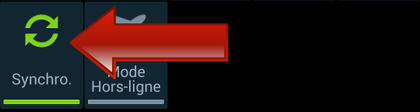
Si vous voulez recevoir les meilleures actus Frandroid sur WhatsApp, rejoignez cette discussion.














bonjour, j'ai un petit soucis. j'ai plusiurs comptes google pro et perso et je n'ai pas envie que tout se melange. lorsque j'en rajoute un, par defaut toutes les synchro son actives, du ocup le temps que je retire les synchro, tout s'esrt deja mélangé. comment ajouter un compte google sous android sans que les synchro soient actives d'office? apres libre à moi de choisir les synchro que je veux mettre (aenda, drive, mais pas contact)? j'ai chrché sur l'aide google mais c est bien obsucur! si quelqu'un à une idée, merci beaucoups
jai MIUi 7.1 sur un redmi note 3 comment syncroniser les contacts du compte Gmail ou avec quelle application de contact appel pourrai-je le faire ?
Mardi 10 Novembre 2015 11:21 am Android google chrome téléphone mobile Bonjour, Bonsoir Téléphone mobile android google chrome difficulté à synchroniser contacts et impossible "erreur" ??? Merci. JP
Bonjour, je voudrais savoir comment synchroniser les niveaux des jeux que j'ai sur facebook avec les mêmes jeux sur mon android?? merci
bonjour Je souhaite juste avoir mon mail pro sur mon note 4 mais pas les agendas collaborateur qui y sont associés. Comment faire ?
comment synchroniser le calendrier d'un smartphone et une tablette
Bjr. C parce que google+ a une capacité de stockage de photos de 500 mo, il faut donc en supprimer pour que ca puisse en télécharger d'autres automatiquement.
Hey même soucis depuis 15 jours! Des idées? :'(
ma synchronisation date depuis l'an dernier j'aimerais savoir si la je l'active es ce que sa mettre beaucoup de temps à synchroniser ???
Merci pour ces conseils. Ils m'ont été bien utile en vacances avec une petite connextion !
Bonjour, quelqu'un sait-il pourquoi depuis 15 jours environ, les photos prises avec ton tél ne se synchronisent plus dans Google + ? Je ne vois pas d'où peut venir le problème. C'est énervant. Merci pour vos réponses.
Merci pour ces conseils. Mais j'ai une question : où trouver les sauvegardes par exemple des applis ou des photos prises avec son tel sur le web ?!
Ce contenu est bloqué car vous n'avez pas accepté les cookies et autres traceurs. Ce contenu est fourni par Disqus.
Pour pouvoir le visualiser, vous devez accepter l'usage étant opéré par Disqus avec vos données qui pourront être utilisées pour les finalités suivantes : vous permettre de visualiser et de partager des contenus avec des médias sociaux, favoriser le développement et l'amélioration des produits d'Humanoid et de ses partenaires, vous afficher des publicités personnalisées par rapport à votre profil et activité, vous définir un profil publicitaire personnalisé, mesurer la performance des publicités et du contenu de ce site et mesurer l'audience de ce site (en savoir plus)
En cliquant sur « J’accepte tout », vous consentez aux finalités susmentionnées pour l’ensemble des cookies et autres traceurs déposés par Humanoid et ses partenaires.
Vous gardez la possibilité de retirer votre consentement à tout moment. Pour plus d’informations, nous vous invitons à prendre connaissance de notre Politique cookies.
Gérer mes choix